Prevod EPUB na MOBI – bezplatné nástroje na prevod pre Windows 10
Ak máte súbory .epub , ktoré chcete previesť do formátu .mobi , tieto bezplatné nástroje vám pomôžu. Pokryli sme jeden bezplatný online nástroj na prevod EPUB do MOBI a jeden bezplatný softvér na prevod EPUB na MOBI .
EPUB je dostupný formát medzi čítačkami elektronických kníh(eBook readers) . Ak máte súbory EPUB a chcete si ich prečítať na svojom mobile, môžu sa vyskytnúť problémy. Aj keď najnovšie smartfóny dokážu tieto súbory čítať bez námahy, starší používatelia mobilných zariadení môžu naraziť na určité problémy. Formát MOBI(MOBI) je určený hlavne pre tých, ktorí majú problémy s nízkou šírkou pásma.
Bezplatný online nástroj na prevod EPUB do MOBI
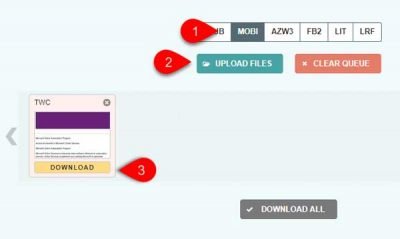
To ePub je bezplatný online nástroj, ktorý môžete použiť na konverziu EPUB na MOBI . Tu je to, čo musíte urobiť-
- Otvorte webovú stránku To ePub a vyberte MOBI
- Nahrajte súbor EPUB(Upload EPUB) a počkajte, kým sa skonvertuje
- Stiahnite si súbor MOBI(Download MOBI) do počítača.
Ak chcete začať, musíte otvoriť ich webovú stránku(website)(website) vo svojom prehliadači. V predvolenom nastavení by mala byť vybratá možnosť EPUB , ale zo zoznamu musíte vybrať MOBI . Potom kliknite na tlačidlo NAHRAŤ SÚBORY(UPLOAD FILES ) a nahrajte súbor EPUB , ktorý chcete previesť na MOBI .
V závislosti od súboru môže dokončenie prevodu trvať až jednu minútu. Potom môžete nájsť tlačidlo STIAHNUŤ(DOWNLOAD ) , na ktoré môžete kliknúť a stiahnuť skonvertovaný súbor do počítača.
Bezplatný softvér na konverziu EPUB na MOBI
Calibre je bezplatný softvér Windows , ktorý môžete použiť na konverziu EPUB na MOBI . Tu je návod, ako to možno urobiť.
- Stiahnite si a nainštalujte kaliber
- Importovať súbor EPUB
- Ako výstupný formát vyberte MOBI
- Uložte skonvertovaný súbor.
Po jeho inštalácii sa po spustení nástroja zobrazí nasledujúce okno –

Teraz musíte importovať súbor EPUB . Na vykonanie úlohy môžete použiť techniku drag & drop . Prípadne môžete kliknúť na tlačidlo Pridať knihy(Add books ) a vybrať svoju eKnihu. Potom kliknite na tlačidlo Previesť knihu(Convert book ) .

Na pravej strane nájdete možnosť s názvom Výstupný formát(Output format) . Z rozbaľovacieho zoznamu vyberte MOBI a kliknite na (MOBI )tlačidlo OK(OK ) .

Tu je niekoľko ďalších možností, aby ste si mohli prispôsobiť súbor pred konverziou. Môžete napríklad zmeniť názov, meno autora, meno vydavateľa atď. Na druhej strane môžete zmeniť mierku textu, rozloženie, štýl, vytvoriť obsah a ďalšie. Musíte vybrať jednu sekciu a podľa toho vykonať požadované zmeny.
V pravom dolnom rohu by sa mal zobraziť znak načítania. Ak sa zobrazuje Úlohy: 0(Jobs: 0) , môžete kliknúť na tlačidlo Uložiť na disk(Save to disk ) a vybrať jednu z týchto piatich možností-
- Uložiť na disk
- Uložiť na disk do jedného adresára
- Uložte na disk iba formát EPUB
- Uložte(Save) iba formát EPUB na disk do jedného adresára
- Uložte jeden formát na disk

Odporúča sa použiť prvú alebo druhú možnosť a vybrať umiestnenie, kam chcete skonvertovaný súbor uložiť. Predvolené umiestnenie je -
C:\Users\your-username\Calibre Library\demo-folder-name
Po uložení môžete prevedený súbor presunúť do mobilu a prečítať si ho. Alebo môžete urobiť to isté, ak máte na svojom počítači čítačku MOBI .
Ak chcete, softvér si môžete stiahnuť z oficiálnej webovej stránky(official website)(official website) .
Prečítajte si(Read) : Bezplatné nástroje na prevod ePub do PDF.(Free ePub to PDF converter tools.)
Related posts
Preveďte WAV na MP3 pomocou týchto bezplatných prevodníkov pre Windows 10
Sledujte digitálnu televíziu a počúvajte rádio v systéme Windows 10 s ProgDVB
Ashampoo WinOptimizer je bezplatný softvér na optimalizáciu systému Windows 10
Najlepší bezplatný softvér na skenovanie čiarových kódov pre Windows 10
Vytvárajte jednoduché poznámky pomocou PeperNote pre Windows 10
Recordit: Bezplatný GIF Screen Recorder pre Windows 10
Najlepšie aplikácie IP kamery pre Windows 10 PC a Android Phone
Win Update Stop: Zakážte aktualizácie systému Windows v systéme Windows 10
ClickChart je bezplatný softvér Diagram a vývojový diagram pre Windows 10
Vytvorte zoznam súborov a priečinkov pomocou FilelistCreator pre Windows 10
Najlepšie aplikácie Desktop Countdown Timer pre Windows 10
Najlepší softvér TV Tuner pre Windows 10 PC
Zabráňte aplikáciám kradnúť zameranie v systéme Windows 10.
Start Everywhere je alternatívou ponuky Štart pre Windows 10
Windows Search alternatívne nástroje pre Windows 10
Balabolka: Prenosný bezplatný prevodník textu na reč pre Windows 10
Tiny Hot Corners vám umožňuje pridať Hot Corners podobné GNOME do Windowsu 10
Najlepší bezplatný softvér na simuláciu obvodov pre Windows 10
SoftPerfect Cache Relocator pre Windows 10
StorURL: Správca záložiek v rôznych prehliadačoch pre Windows 10
